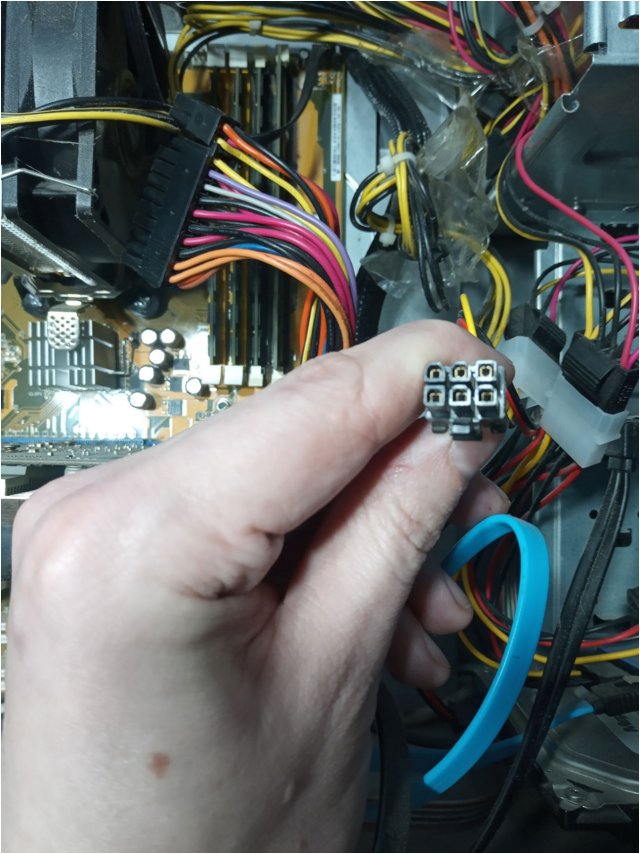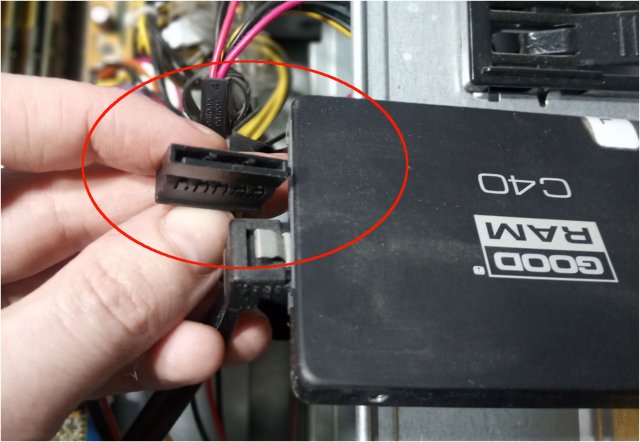Подключение блока питания к материнской плате
Когда комплектующие на месте, настало время подсобрать железки и насладиться производительностью новой пекаренки. Подключение БП — ответственный этап. Не счесть сколько досок было испорчено кривыми руками и бессовестным надругательством над разъёмами питания. Чтобы не пополнять ряды рукоделов, убивших комп даже не успев поюзать, воспользуйтесь этим небольшим гайдом.
Подсоедините кабели питания к модульному блоку питания (необязательно)

Владельцы традиционных блоков питания — пропускайте этот шаг и идите дальше. Счастливые обладатели модульных гаджетов, обратите внимание на пару моментов: плюс БП такого формата — меньше кабелей, только нужное. Минус — больше шансов накосячить.
Подключая кабели, не пытайтесь впихнуть невпихуемое. На каждом разъёме ищите ключи — засечки на гранях контактов, которые мешают запихнуть их неправильно. Жаль, у среднестатистического юзера хватит сил загнать что угодно куда угодно. Не делайте так — контакт входит плотно, но без избыточного усилия. Если не лезет — проверьте ещё раз, совпадают ли ключи.
Запихнёте не туда — либо не заведётся, либо погорит. На компенсацию не надейтесь — это не гарантийный случай.
Изучите варианты кабель-менеджмента
Цель состоит в том, чтобы полностью использовать зазор между лотком материнской платы и задней боковой панелью корпуса. Спрячьте там большую часть кабелей. В старых такой опции нет — просто сделайте всё возможное.
Это не критично, но желательно. Торчащие кабеля мешают движению воздуха, делают горячие железки ещё горячее. Сначала монтируйте БП и организуете кабеля. Потом устанавливаете материнскую плату.
Найдите разъёмы питания CPU и материнской платы
На каждой материнской платы найдёте два разъёма подключения блока питания:
- один — для питания материнской платы;
- второй — для питания процессора.
Подключите контактный кабель питания материнской платы. Для большинства материнских плат это прямой 24 либо 20+4-контактный разъем. Некоторым маломощным материнским платам хватает 20-pin, но в основном это монолитный 24 или 20+4. Выровняйте контакты по ключам и аккуратно подключайте.
Не давите слишком сильно. Убедитесь, что он вставлен до конца.
Контакт вошёл легко — ключи совпали.
Подключите питание процессора. Здесь также возможны вариации — 8 pin либо 4+4 pin.
На примере подключение по 4pin. Не заморачивайтесь — смотрите на расположение замочка и вставляйте.
Подключите кабель питания к видеокарте
Тут всё опционально. Дискретные GPU начального уровня в дополнительном питании не нуждаются. Система на кристалле System-on-a-Chip, SoC — в которых чип GPU вмонтирован в чип CPU, обходится без дополнительного питания видеокарты. Производительные ГПУ оснащены двумя разъёмами питания.
Видеокарта подключается по 6 или 8-контактному разъёму. Либо 6+2pin. Различий между 8 и 6+2 нет. 6+2 — это 8 pin. Такие разъёмы встречаются даже чаще, чем монолитные.
Ориентируйтесь на защёлку. Промахнуться очень трудно.
Подключите кабели питания периферии
Жёсткие диски и твердотельные накопители тоже питаются от БП. Насчёт разъёмов — опционально. Дорогие БП обычно оснащены кучей кабелей, которых хватит на периферию. В бюджетных БП больше, чем на один SSD или HDD хватает не всегда. Используйте переходники Molex. Не волнуйтесь — вольтаж маленький, поводов для беспокойства нет.
Например, так выглядит кабель SATA для питания SSD.
Завершите кабель менеджмент
Не оставляйте в корпусе свинарник, как в тестовом стенде из примера. Избегайте пучков кабелей. Купите пачку пластиковых стяжек или хомутов и превратите хаос в порядок. Сделайте все возможное. При прокладке кабелей помните о воздушном потоке и постарайтесь не закрывать кулеры CPU или корпусные вентиляторы кабелями, если это возможно. Если в корпусе не так много вариантов кабель-менеджмента, постарайтесь обойтись тем, что есть. Используйте качественный термоинтерфейс и мониторьте температуру, чтобы не допускать перегрева.